윈도우 11 클립보드 설정, 동기화, 고정하여 삭제 안 되게 하기.
이전 포스팅에서 윈도우11에서 클립보드를 사용하는 방법에 대해 간단하게 소개해드렸는데요.
오늘 포스팅에서는 클립보드에서 지워지지 않기 원하는 항목을 고정하는 방법과 동기화에 대해 소개해보도록 하겠습니다.
윈도우에서 클립보드의 최대 저장개수는 25개로 알려져 있으며, 4mb까지 저장이 됩니다. 갤럭시 휴대폰의 경우 클립보드의 저장 개수는 최대 40개인데, 뭔가 조금 아쉽기는 하네요. 최대 저장 개수를 초과하게 되면, 오래된 녀석부터 지워지므로, 자주 사용하는 주소나 계좌번호, 특정 문구 등을 고정해 두시면, 삭제 걱정없이 편하게 이용이 가능합니다.
제목은 윈도우11이라고 쓰긴 했지만, 윈도우 10 역시 크게 다르지 않으므로, 함께 보셔도 좋을 것 같네요.
윈도우 11 클립보드 고정하기.
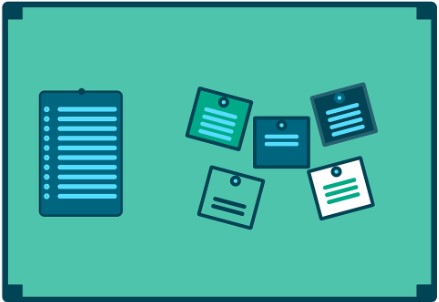
클립보드를 삭제되지 않도록 고정하는 방법은 간단합니다.
클립보드 목록을 불러온 후,(윈도우키 + v) 고정하려는 녀석 옆의 핀 모양을 눌러주는 것만으로 간단히 고정이 가능합니다.
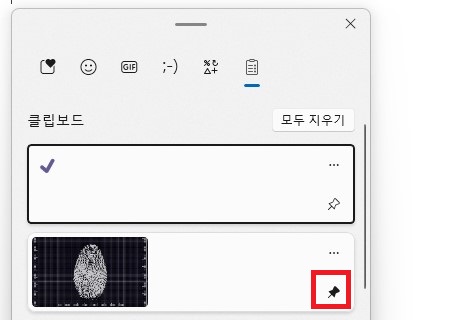
위 사진처럼 고정된 녀석은 검은색으로 변하면서 고정이 완료됩니다. 고정을 해제하고 싶을 때는 마찬가지로 핀 모양을 한 번 더 눌러주시면 됩니다.
클립보드 동기화.
요즘은 휴대폰과 컴퓨터의 경계를 넘나들다 보니, 동기화가 화두가 되는 것 같습니다.
여러 기기에서 동기화를 통해 다양한 기능을 이용할 수 있으니, 세상이 정말 편해지긴 한 것 같더군요,.
클립보드 동기화 기능은 그리 크게 쓸 일은 없다고 생각하지만, 혹시 필요하신 분들이 있으실까 싶어, 동기화 루트를 소개해드리고 포스팅을 마치도록 하겠습니다.
클립보드 기능은 설정에서 가능한데요.
1 설정실행
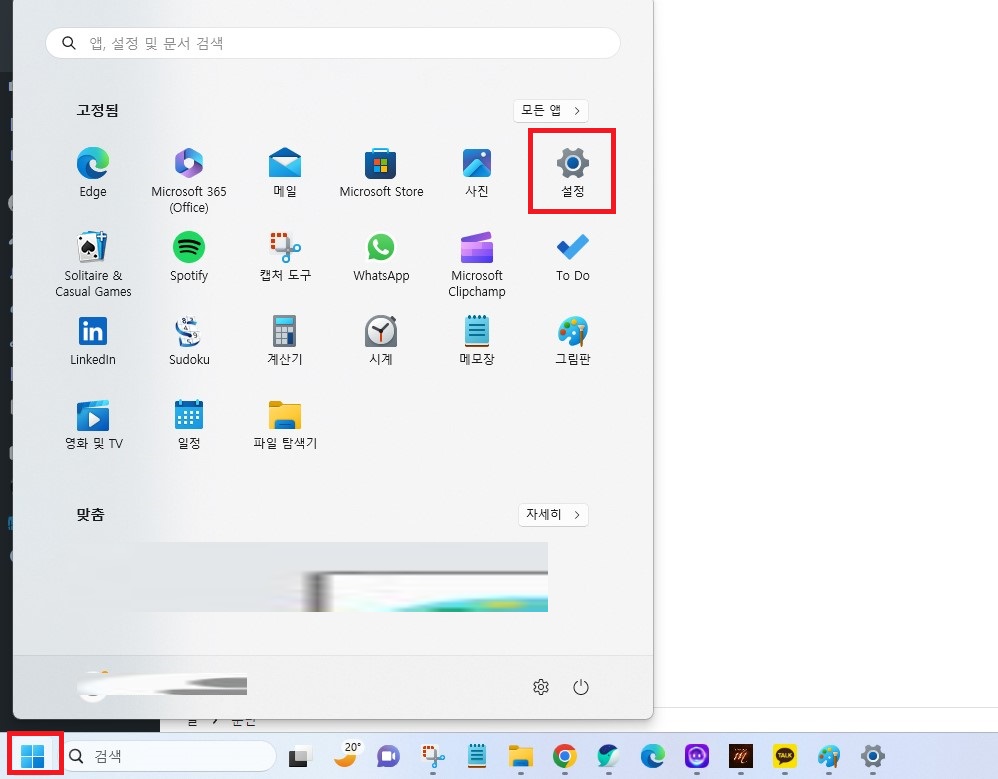
2. 시스템>>>클립보드 선택
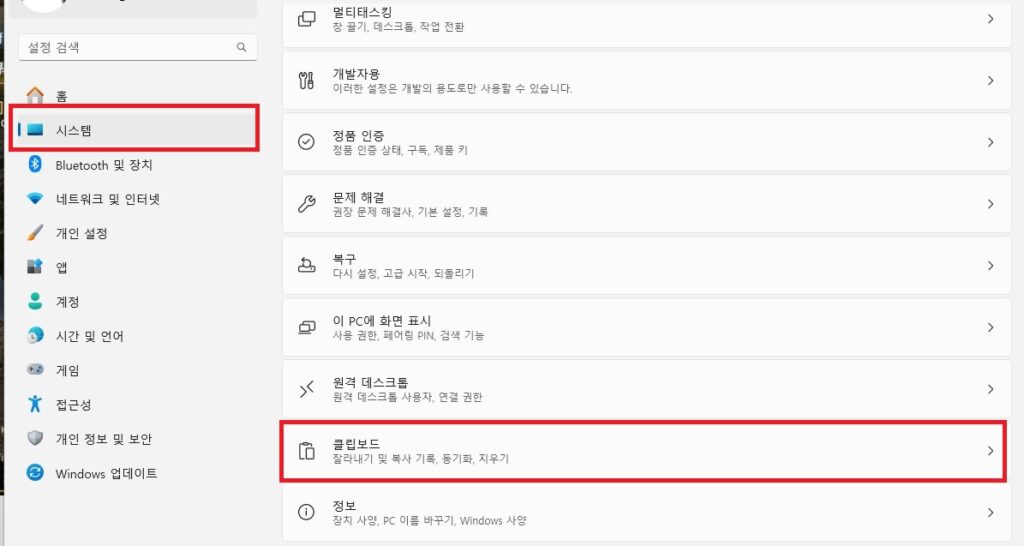
좌측의 시스템을 선택한 후, 우측 목록을 아래로 내리시다보면 클립보드가 보이실 겁니다. 이 곳에서 클립보드를 선택해줍니다.
3. 클립보드 설정
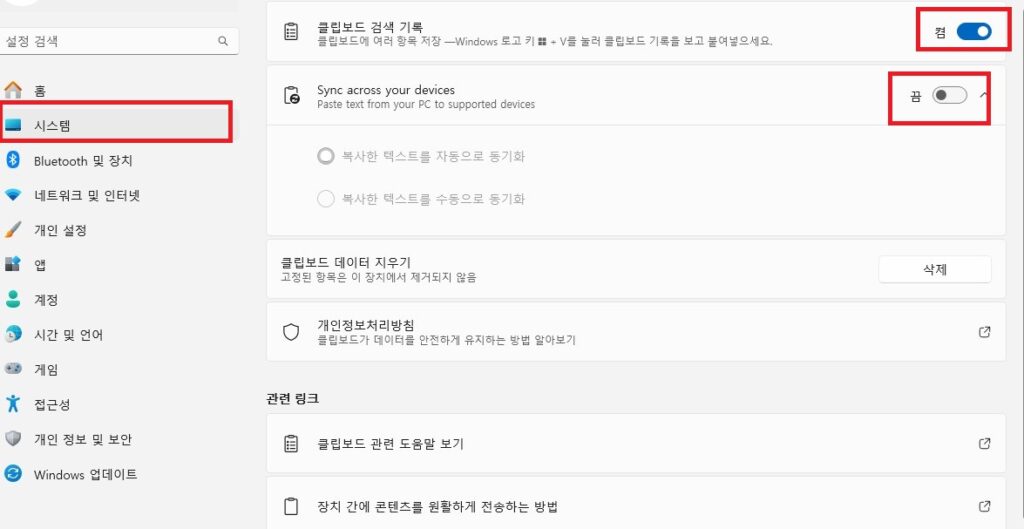
이 곳에서 동기화를 해 주실 수도 있고, (sync across어쩌구가 동기화 기능입니다.) 클립보드 데이터 지우기, 클립보드 사용 중지 등 여러 기능을 설정하실 수 있습니다.
이상 윈도우 11에서 클립보드를 고정하는 방법에 대한 포스팅이었습니다.
